Конвертируйте, редактируйте и сжимайте видео/аудио в более чем 1000 форматах высокого качества.
Редактируйте как профессионал: как изменить соотношение сторон в Premiere Pro?
Вы знаете, что соотношение сторон является одним из важнейших элементов, которые оказывают огромное влияние на визуальное представление вашего контента. Понимание того, как настраивать соотношение сторон в таких инструментах, как Adobe Premiere Pro, может изменить правила игры. Но как изменить соотношение сторон в Premiere Pro? Хотите ли вы кинематографический шедевр или клип для социальных сетей, здесь вы узнаете, как изменить соотношение сторон в Premiere четырьмя способами. Погрузитесь в мир и управляйте размерами своего проекта!
Список гидов
Как установить соотношение сторон в Premiere для новой последовательности Измените соотношение сторон в Premiere Pro для всех видео Лучший альтернативный инструмент для свободного изменения соотношения сторонКак установить соотношение сторон в Premiere для новой последовательности
Чтобы изменить соотношение сторон для новой последовательности в Premiere Pro, вам нужно создать последовательность и настроить ее параметры так, чтобы они идеально соответствовали желаемому соотношению. Независимо от того, хотите ли вы стандартное соотношение или пользовательский размер, установка правильного размера гарантирует, что ваши кадры будут идеально отображаться на разных устройствах и платформах. Вот подробное руководство по изменению соотношения сторон в Premiere для новой последовательности:
Шаг 1Запустите Adobe Premiere Pro и начните новый проект. Перейдите в меню «Файл» и выберите «Новый», затем «Последовательность». В противном случае нажмите «Новый элемент» на панели «Проект» и выберите «Последовательность».
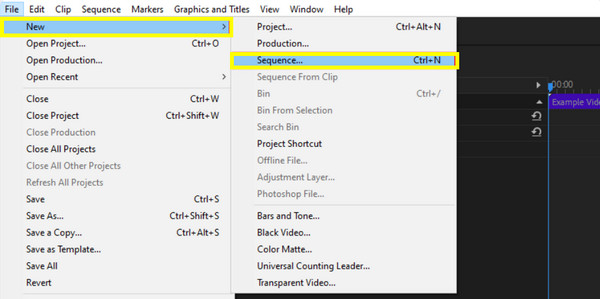
Шаг 2После этого в диалоговом окне «Новая последовательность» щелкните вкладку «Настройки» и в раскрывающемся списке «Режим редактирования» выберите «Пользовательский», чтобы вручную задать размер кадра.
В полях «Горизонтальный» и «Вертикальный» введите желаемый размер кадра, например, 1920x1080 для соотношения сторон 16:9 или 1440x1080 для соотношения сторон 4:3. Также убедитесь, что «Соотношение сторон пикселя» установлено на «Квадратные пиксели», если вам не нужны определенные неквадратные пиксели.
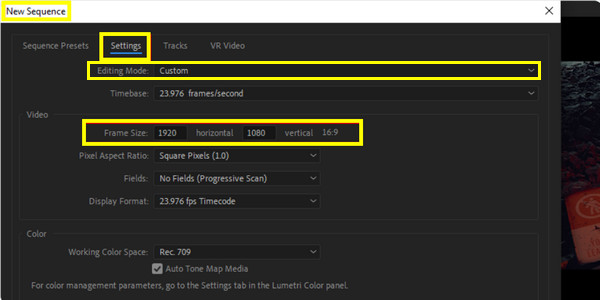
Шаг 3Теперь назовите свою последовательность в поле «Имя последовательности». Когда все будет готово, нажмите «ОК», чтобы создать свою последовательность с нужным вам соотношением сторон.
Измените соотношение сторон в Premiere Pro для всех видео
После того, как вы узнали, как изменить соотношение сторон в Premiere Pro для новой последовательности, как насчет изменения его для всех видео? Изменение соотношения сторон для всех клипов можно выполнить несколькими способами, и каждый из них имеет определенные преимущества в зависимости от вашего рабочего процесса и требований. Вот три различных способа сделать это:
Метод 1: Как изменить соотношение сторон в Premiere с помощью кадрирования
Этот метод используется для изменения соотношения сторон путем удаления частей видеокадра для соответствия новому соотношению. Он эффективно изменяет размер видимой части вашего видео, фокусируясь на центральной области и избавляясь от краев. Вот как это сделать:
Шаг 1Запустите Premiere Pro и откройте видеопроект со всеми клипами, которые вы хотите настроить. После открытия щелкните видеоклип на временной шкале, который вы хотите обрезать.
Шаг 2Перейдите на панель «Эффекты» и найдите эффект «Обрезка» в разделе «Трансформация» в разделе «Видеоэффекты», затем перетащите его на свой клип.
Шаг 3Затем настройте параметры обрезки на панели «Элементы управления эффектами». В эффекте «Обрезка» используйте левый, правый, верхний и нижний ползунки, чтобы обрезать кадр в соответствии с новым соотношением сторон.
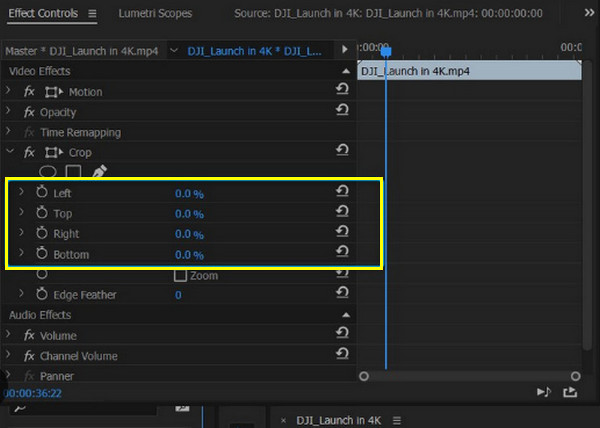
Шаг 4Позже, когда вы будете удовлетворены внешним видом вашего видео, просмотрите отснятый материал на экране, чтобы убедиться, что он выглядит так, как ожидалось.
Метод 2: Как изменить соотношение сторон в Premiere, добавив черные полосы
Между тем, этот метод черных полос можно использовать без обрезки отснятого материала. Это решение заключается в размещении черных полос сверху, снизу или по бокам видео для соответствия другому соотношению сторон с сохранением исходного контента, что помогает вписать широкоэкранное видео в квадратный кадр.
Шаг 1Откройте свой видеопроект в Adobe Premiere Pro. Перейдите в меню «Файл», выберите «Новый» и выберите «Черное видео». Перетащите эффект черного видео на временную шкалу.
Шаг 2Выберите черное видео на временной шкале и расположите его с помощью панели «Элементы управления эффектами». Например, масштабируйте черное видео, чтобы закрыть области снаружи, если вы хотите создать соотношение сторон 16:9.
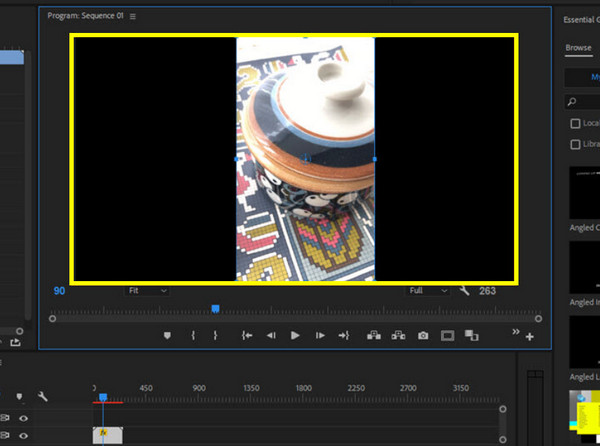
Шаг 3Перетащите и отпустите черное видео на дорожке над вашим основным видео на временной шкале и отрегулируйте слой черного видео, чтобы он соответствовал желаемому соотношению сторон. Наконец, повторите этот процесс для каждого клипа.
Метод 3: Как изменить соотношение сторон в Premiere, добавив корректирующий слой
Универсальный подход, позволяющий применять эффекты или преобразования к нескольким клипам одновременно, заключается в добавлении корректирующего слоя. Используя этот метод, вы создадите корректирующий слой, который охватывает всю временную шкалу или определенный сегмент, позволяя вам масштабировать и перемещать клипы единообразно.
Шаг 1Запустите Adobe Premiere Pro и загрузите свой видеопроект. Перейдите в меню «Файл» и выберите «Корректирующий слой», затем нажмите «ОК».
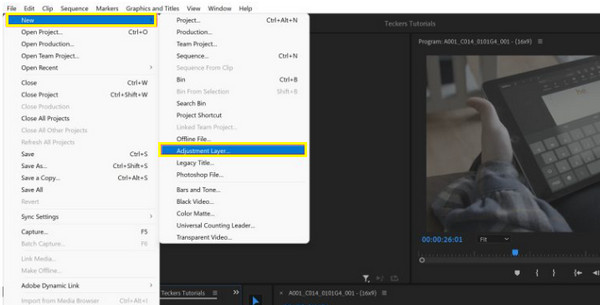
Шаг 2Перетащите слой с панели Project на дорожку над видео на временной шкале. Выберите корректирующий слой и перейдите на панель «Effect Controls». Примените эффекты «Scale» и «Position», чтобы изменить отснятый материал до нужного соотношения сторон.
Шаг 3Просмотрите видео и убедитесь, что все клипы правильно вписываются в новое соотношение сторон. Вот как быстро изменить соотношение сторон в Premiere через корректирующий слой!
Лучший альтернативный инструмент для свободного изменения соотношения сторон
Когда дело доходит до редактирования видео, наличие правильных инструментов под рукой может иметь решающее значение. Хотя Premiere Pro — это мощный инструмент для редактирования видео, иногда вам нужно более рациональное решение для таких задач, как «как изменить соотношение сторон». Поэтому 4Easysoft Total Video Converter здесь! Это универсальный инструмент, разработанный для легкого решения широкого спектра задач по конвертации и редактированию видео. Вы можете без усилий устанавливать пользовательские пропорции, гарантируя, что ваши видео идеально впишутся в любой желаемый кадр. Он имеет простые параметры обрезки и изменения размера, позволяя вам точно настроить размеры вашего видео для достижения идеального вида.

Поддержка различных стандартных и индивидуальных соотношений для соответствия конкретным требованиям.
Убедитесь, что ваше видео сохраняет четкость и резкость после корректировки.
Возможность одновременной обработки нескольких видео с помощью функции пакетной обработки.
Поддержка широкого спектра форматов, таких как MP4, AVI, MOV и другие, с настраиваемыми параметрами.
100% Безопасный
100% Безопасный
Шаг 1Запустите 4Easysoft Total Video Converter. Загрузите видео, нажав кнопку «Добавить файлы»; вы можете добавить один или несколько файлов, в зависимости от ваших потребностей.

Шаг 2Нажмите кнопку "Изменить" вашего видеофайла, затем перейдите в раздел "Поворот и обрезка", где вы найдете параметры для настройки соотношения сторон. Используйте выпадающее меню "Соотношение сторон", чтобы выбрать "Свободно", чтобы изменить соотношение по мере необходимости.

Шаг 3Используйте инструменты обрезки и изменения размера, чтобы изменить кадр соответствующим образом, чтобы убедиться, что ваше видео идеально вписывается в новое соотношение сторон. Перед финализацией просмотрите видео, чтобы проверить, как изменения соотношения сторон влияют на его общий вид.
Шаг 4Позже, если хотите, выберите формат в раскрывающемся меню «Конвертировать все в». Выберите имя и путь, затем примените все изменения и сохраните видео, нажав кнопку «Конвертировать все».

Заключение
Если вы хотите изменить размер видео для социальных сетей или вашего проекта, изучение того, как изменить соотношение сторон в Premiere Pro, является фундаментальным навыком! От настройки последовательности до использования обрезки и других инструментов, Adobe Premiere Pro предоставляет множество возможностей для настройки соотношения сторон в соответствии с вашими потребностями. Однако, несмотря на наличие надежных возможностей, 4Easysoft Total Video Converter может оптимизировать процесс редактирования и помочь вам достичь желаемых результатов в соотношении сторон. С этой программой вы гарантируете, что ваше видео не только идеально впишется, но и будет выделяться в цифровом ландшафте.
100% Безопасный
100% Безопасный



